DELL 8200 User Manual

Dell™ Inspiron™ 8200
擁有者手冊
www.dell.com | support.ap.dell.com

提示、注意事項和注意
提示:「提示」表示可以幫助您更有效地使用電腦的重要資訊。
注意事項:「注意事項」表示有可能會損壞硬體或導致資料遺失,並告訴
您如何避免發生此類問題。
注意:「注意」表示有可能會導致財產損失、人身受傷甚至死亡。
縮寫和簡寫用語
若要獲得有關縮寫和簡寫用語的完整清單,請參閱「如何使用」說明檔。
若要存取說明檔,請參閱第 64 頁。
____________________
本文件中的資訊如有更改,恕不另行通知。
© 2002 年 Dell Computer Corporation。版權所有,翻印必究。
未經 Dell Computer Corporation 的書面許可,不得以任何形式進行複製。
本文中使用的商標:Dell、DELL 徽標、DellPlus、DellWare、Inspiron、TrueMobile、
Dimension、OptiPlex、Ultrasharp、Dellnet、AccessDirect、Dell Precision 和 Latitude 是
Dell Computer Corporation 的商標;Intel、Pentium 和 Celeron 是 Intel Corporation 的註冊
商標;EMC 是 EMC Corporation 的註冊商標;GeForce2 Go 和 GeForce4 440 Go 是
NVIDIA Corporation 的商標;ATI Mobility 和 RADEON 是 ATI Technologies Inc. 的商標;
Microsoft 和 Windows 是 Microsoft Corporation 的註冊商標。
本文件中述及的其他商標和產品名稱是指擁有相應商標和名稱的公司實體或其產品。Dell
Computer Corporation 對本公司之外的商標和產品名稱不擁有任何專利權。
2002 年 9 月 P/N 1M520 Rev. A02

目錄
注意:安全指示 . . . . . . . . . . . . . . . . . . . . . . . . . . . 9
一般指示
電源
電池
乘飛機旅行
EMC 指示
. . . . . . . . . . . . . . . . . . . . . . . . . . . . 9
. . . . . . . . . . . . . . . . . . . . . . . . . . . . . . 10
. . . . . . . . . . . . . . . . . . . . . . . . . . . . . . 11
. . . . . . . . . . . . . . . . . . . . . . . . . . . 11
. . . . . . . . . . . . . . . . . . . . . . . . . . . 11
使用您的電腦時
. . . . . . . . . . . . . . . . . . . . . . . . . . . 12
拆裝電腦內部元件
防止靜電損害
電池處理
. . . . . . . . . . . . . . . . . . . . . . . . . 14
. . . . . . . . . . . . . . . . . . . . . . . . . . . . 14
人體工學操作習慣
1 安裝和使用您的電腦
電腦導覽 . . . . . . . . . . . . . . . . . . . . . . . . . . . . . . 18
. . . . . . . . . . . . . . . . . . . . . . . . . . . . . 18
前視圖
左側視圖
右側視圖
後視圖
下視圖
安裝印表機
印表機纜線
連接並列印表機
連接 USB 印表機
將資訊傳送至安裝有 Microsoft
. . . . . . . . . . . . . . . . . . . . . . . . . . . . 22
. . . . . . . . . . . . . . . . . . . . . . . . . . . . 24
. . . . . . . . . . . . . . . . . . . . . . . . . . . . . 27
. . . . . . . . . . . . . . . . . . . . . . . . . . . . . 30
. . . . . . . . . . . . . . . . . . . . . . . . . . . . . 31
. . . . . . . . . . . . . . . . . . . . . . . . . . . 31
. . . . . . . . . . . . . . . . . . . . . . . . 31
. . . . . . . . . . . . . . . . . . . . . . . 13
. . . . . . . . . . . . . . . . . . . . . . . 15
. . . . . . . . . . . . . . . . . . . . . . . . 32
®
Windows® XP 的新電腦 . . . . . 33
目錄 3

使用 Windows XP 設定家用和辦公室網路 . . . . . . . . . . . . . 34
連接至網際網路
設定網際網路連線
複製 CD
使用 Easy CD Creator Basic
. . . . . . . . . . . . . . . . . . . . . . . . . . 34
. . . . . . . . . . . . . . . . . . . . . . 34
. . . . . . . . . . . . . . . . . . . . . . . . . . . . . . 35
. . . . . . . . . . . . . . . . . . 36
使用空白 CD-R 光碟或空白 CD-RW 光碟
有用秘訣
如何複製 CD
關閉電腦
關於模組凹槽
電腦關閉時替換裝置
電腦執行時替換裝置
使用鍵盤和觸控墊
Dell™ AccessDirect™ 按鈕
數字鍵台
鍵盤快速鍵
觸控墊
自訂觸控墊和觸控桿
更換觸控桿套
. . . . . . . . . . . . . . . . . . . . . . . . . . . 37
. . . . . . . . . . . . . . . . . . . . . . . . . 37
. . . . . . . . . . . . . . . . . . . . . . . . . . . . . . 38
. . . . . . . . . . . . . . . . . . . . . . . . . . . 38
. . . . . . . . . . . . . . . . . . . . . . . . 39
. . . . . . . . . . . . . . . . . . . . . . . . 40
. . . . . . . . . . . . . . . . . . . . . . . . . 40
. . . . . . . . . . . . . . . . . . . 40
. . . . . . . . . . . . . . . . . . . . . . . . . . . 41
. . . . . . . . . . . . . . . . . . . . . . . . . . 42
. . . . . . . . . . . . . . . . . . . . . . . . . . . . . 44
. . . . . . . . . . . . . . . . . . . . . 45
. . . . . . . . . . . . . . . . . . . . . . . . . 45
. . . . . . . . . . . 36
4 目錄
啟用紅外線感應器
將電視連接至電腦
分離式影像與標準音效
分離式影像與數位音效
合成式影像與標準音效
合成式影像與數位音效
啟用電視的顯示設定
使用 S/PDIF 數位音效
設定 Dolby 耳機
. . . . . . . . . . . . . . . . . . . . . . . . . 46
. . . . . . . . . . . . . . . . . . . . . . . . . 47
. . . . . . . . . . . . . . . . . . . . 48
. . . . . . . . . . . . . . . . . . . . 50
. . . . . . . . . . . . . . . . . . . . 52
. . . . . . . . . . . . . . . . . . . . 54
. . . . . . . . . . . . . . . . . . . . . 55
. . . . . . . . . . . . . . . . . . . . 56
. . . . . . . . . . . . . . . . . . . . . . . . . . 59

設定塢接裝置以連接至網路 . . . . . . . . . . . . . . . . . . . . . 59
電源保護裝置
電湧保護器
線路調節器
不斷電供應裝置
2 解決問題
尋找解決方案 . . . . . . . . . . . . . . . . . . . . . . . . . . . . 62
存取說明
電源問題
確定電腦有足夠的電力供應
塢接電源考量
啟動時的錯誤訊息
影像和顯示幕問題
如果顯示幕呈現空白
如果顯示不清晰
如果僅有部份顯示清晰
聲音和喇叭問題
如果您的內建喇叭有問題
如果您的外接式喇叭有問題
. . . . . . . . . . . . . . . . . . . . . . . . . . . . 59
. . . . . . . . . . . . . . . . . . . . . . . . . . . 60
. . . . . . . . . . . . . . . . . . . . . . . . . . . 60
. . . . . . . . . . . . . . . . . . . . . . . . 60
. . . . . . . . . . . . . . . . . . . . . . . . . . . . . . 64
. . . . . . . . . . . . . . . . . . . . . . . . . . . . . . 64
. . . . . . . . . . . . . . . . . . 65
. . . . . . . . . . . . . . . . . . . . . . . . . 66
. . . . . . . . . . . . . . . . . . . . . . . . . 66
. . . . . . . . . . . . . . . . . . . . . . . . . 67
. . . . . . . . . . . . . . . . . . . . . . 67
. . . . . . . . . . . . . . . . . . . . . . . . 68
. . . . . . . . . . . . . . . . . . . . . 68
. . . . . . . . . . . . . . . . . . . . . . . . . . . 69
. . . . . . . . . . . . . . . . . . . 69
. . . . . . . . . . . . . . . . . . 69
印表機問題
. . . . . . . . . . . . . . . . . . . . . . . . . . . . . 70
數據機與網際網路連接問題
掃描器問題
觸控墊或滑鼠問題
外接式鍵盤問題
未預期字元
. . . . . . . . . . . . . . . . . . . . . . . . . . . . . 72
. . . . . . . . . . . . . . . . . . . . . . . . . 72
. . . . . . . . . . . . . . . . . . . . . . . . . . . 73
. . . . . . . . . . . . . . . . . . . . . . . . . . . . . 74
. . . . . . . . . . . . . . . . . . . . . 71
目錄 5

磁碟機問題 . . . . . . . . . . . . . . . . . . . . . . . . . . . . . 74
如果您無法將檔案儲存至軟式磁碟機
如果您無法播放 CD、CD-RW 或 DVD
如果您無法退出 CD、CD-RW 或 DVD 光碟機承載器
如果您聽到不熟悉的刮擦聲
. . . . . . . . . . . . . . . . . . 77
如果 CD-RW 光碟機停止寫入
如果您的硬碟機有問題
. . . . . . . . . . . . . . . . . . . . 77
. . . . . . . . . . . . . 74
. . . . . . . . . . . . 76
. . . . . 77
. . . . . . . . . . . . . . . . . 77
PC 卡問題
網路問題
錯誤訊息
一般程式問題
電子郵件問題
解決其他技術問題
如果電腦被弄濕
如果電腦跌落或損壞
驅動程式
. . . . . . . . . . . . . . . . . . . . . . . . . . . . . 78
. . . . . . . . . . . . . . . . . . . . . . . . . . . . . . 78
. . . . . . . . . . . . . . . . . . . . . . . . . . . . . . 79
. . . . . . . . . . . . . . . . . . . . . . . . . . . 80
程式當機
程式停止回應
出現全藍畫面
出現錯誤訊息
什麼是驅動程式?
識別驅動程式
重新安裝驅動程式
. . . . . . . . . . . . . . . . . . . . . . . . . . . 80
. . . . . . . . . . . . . . . . . . . . . . . . . 80
. . . . . . . . . . . . . . . . . . . . . . . . . 80
. . . . . . . . . . . . . . . . . . . . . . . . . 80
. . . . . . . . . . . . . . . . . . . . . . . . . . . 81
. . . . . . . . . . . . . . . . . . . . . . . . . 81
. . . . . . . . . . . . . . . . . . . . . . . . . . 81
. . . . . . . . . . . . . . . . . . . . . . . . 82
. . . . . . . . . . . . . . . . . . . . . . . . . . . . . . 83
. . . . . . . . . . . . . . . . . . . . . . 83
. . . . . . . . . . . . . . . . . . . . . . . . . 83
. . . . . . . . . . . . . . . . . . . . . . 84
手動重新安裝 Windows XP 的驅動程式
. . . . . . . . . . . . 85
6 目錄
解決軟體和硬體不相容問題
®
使用 Microsoft
建立還原點
Windows® XP 系統還原 . . . . . . . . . . . . . 87
. . . . . . . . . . . . . . . . . . . . . . . . . . 88
將電腦還原至較早前的作業狀態
復原上一次系統還原
. . . . . . . . . . . . . . . . . . . . 86
. . . . . . . . . . . . . . . 88
. . . . . . . . . . . . . . . . . . . . . 89

重新安裝 Microsoft® Windows® XP . . . . . . . . . . . . . . . . 90
在重新安裝之前
重新安裝 Windows XP
重新安裝驅動程式與軟體
3 新增與更換零件
更換手掌墊 . . . . . . . . . . . . . . . . . . . . . . . . . . . . . 94
. . . . . . . . . . . . . . . . . . . . . . . . 90
. . . . . . . . . . . . . . . . . . . . . 90
. . . . . . . . . . . . . . . . . . . 92
4 附錄
新增記憶體
更換硬碟機
. . . . . . . . . . . . . . . . . . . . . . . . . . . . . 95
. . . . . . . . . . . . . . . . . . . . . . . . . . . . . 98
將硬碟機退回至 Dell
. . . . . . . . . . . . . . . . . . . . . 100
規格 . . . . . . . . . . . . . . . . . . . . . . . . . . . . . . . . 102
系統設定概觀
檢視系統設定螢幕
系統設定程式螢幕
常用選項
變更開機順序
Dell 技術支援規定 ( 僅限於美國 )
「Dell 安裝」的軟體和週邊裝置的定義
「第三方」軟體和週邊裝置的定義
退回部件以便進行保固維修或退款
與 Dell 公司聯絡
. . . . . . . . . . . . . . . . . . . . . . . . . . . 108
. . . . . . . . . . . . . . . . . . . . . . 109
. . . . . . . . . . . . . . . . . . . . . . 109
. . . . . . . . . . . . . . . . . . . . . . . . . . . 110
. . . . . . . . . . . . . . . . . . . . . . . . 110
. . . . . . . . . . . . . . . . . 111
. . . . . . . . . . . 112
. . . . . . . . . . . . . . 112
. . . . . . . . . . . . . . . . 112
. . . . . . . . . . . . . . . . . . . . . . . . . 113
管制通告
有限保固和退回規定
. . . . . . . . . . . . . . . . . . . . . . . . . . . . . 129
. . . . . . . . . . . . . . . . . . . . . . . 131
適用於美國的有限保固
. . . . . . . . . . . . . . . . . . . . 131
「完全滿意」退回規定 ( 僅限於美國 )
適用於加拿大的有限保固條款
. . . . . . . . . . . . 134
. . . . . . . . . . . . . . . . 134
目錄 7

「完全滿意」退回規定 . . . . . . . . . . . . . . . . . . . . 137
Dell 軟體與週邊裝置
. . . . . . . . . . . . . . . . . . . . . 137
一年最終使用者製造廠商保證
( 僅限於拉丁美洲和加勒比海地區 )
. . . . . . . . . . . . . . 138
索引 . . . . . . . . . . . . . . . . . . . . . . . . . . . . . . . . . . . 141
8 目錄

注意:安全指示
以下安全規範可幫助您確保人身安全,並保護電腦和作業環境免受潛在的損壞。
一般指示
• 請勿嘗試自己維修電腦,除非您是受過訓練的維修技術人員。請務必嚴格遵守安裝說
明。
• 如果您使用延長電源線連接交流電變壓器,請確定與延長電源線插接之產品的總安培
額定值未超過延長線的安培額定值。
• 請勿在電腦的通風口或開口處填塞任何物品,以免因內部元件短路而發生火災或觸
電。
• 開啟電腦後,請勿將其存放在氣流不暢的環境中 ( 例如運送箱或閉合的公事包中 )。氣
流不暢可能會損壞電腦或引起火災。
• 將電腦置於遠離散熱器和熱源的地方。另外,請勿堵塞散熱通風孔。避免將紙張墊在
電腦下;也不要將電腦置於封閉式牆櫃內、床上、沙發上或地毯上。
• 使用交流電變壓器為電腦供電或為電池充電時,請將交流電變壓器放在通風的位置,
如桌面或地板上。請勿用紙張或其他會影響通風的物件蓋住交流電變壓器;此外,請
勿在運送箱內使用交流電變壓器。
• 電腦正常作業過程中,交流電變壓器可能會變熱。在作業期間或作業剛剛結束之後處
理變壓器時,請務必小心。
• 在可攜式電腦作業時,請勿將其基座直接與裸露的皮膚長時間接觸。正常作業期間,
電腦表面的溫度會升高 ( 特別是在使用交流電源時 )。如果裸露的皮膚長時間地接觸
基座,可能會產生不適或燒傷皮膚。
• 請勿在潮濕的環境中 (例如,浴缸、洗滌槽或游泳池附近及潮濕的地下室中) 使用電腦。
• 如果您的電腦具有內建或可選的 (PC 卡 ) 數據機,在打雷閃電時,請拔下數據機電源
線,以免遠端的閃電透過電話線造成觸電的危險。
注意:安全指示 9
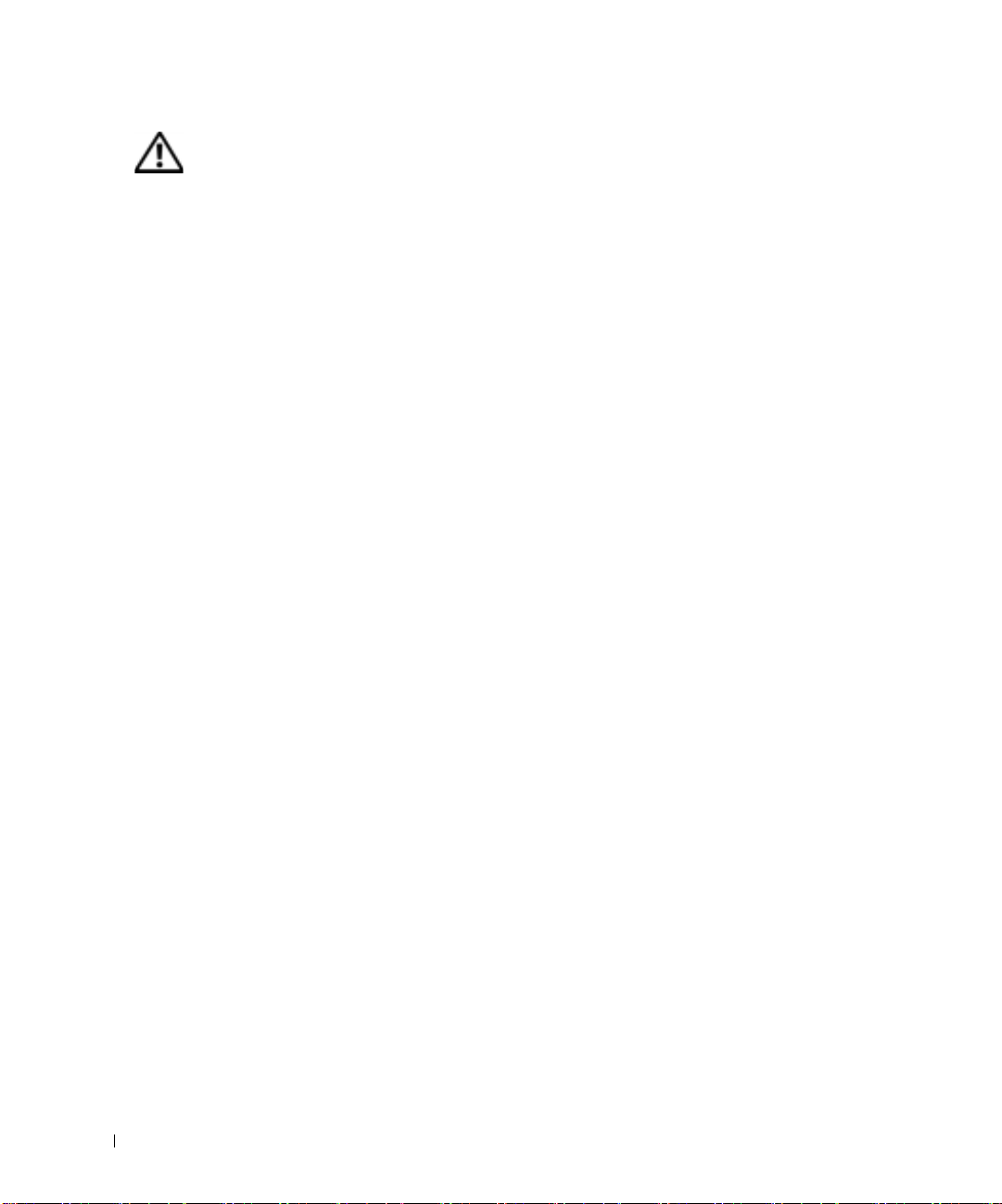
注意:安全指示 ( 續 )
• 為避免發生潛在的觸電危險,在打雷閃電期間,請勿連接或拔下任何纜線,也不要對
本產品進行維修或重新組態。在打雷閃電時,請勿使用電腦,除非所有的電源線都已
斷開連接,並且電腦使用電池電能作業。
• 如果您的電腦配有數據機,則數據機的纜線至少應使用美國線規 (AWG) 的 26 號纜線
和 FCC 相容 RJ-11 模組化插頭來製造。
• 在打開電腦底部的記憶體模組 / 迷你 PCI 卡 / 數據機蓋之前,請 從它們的電源插座上拔
下所有纜線,並斷開電話線的連接。
• 如果您的電腦具有數據機 RJ-11 連接器以及網路 RJ-45 連接器,請將電話線插入 RJ-11
連接器,而不是 RJ-45 連接器。
www.dell.com | support.ap.dell.com
• 正常作業期間,PC 卡可能會變得很熱。在 持續作業之後要卸下 PC 卡時,請務必小心。
• 在您清潔電腦之前,請從電源插座上拔下電腦的電源線,使用沾濕的軟布清潔電腦。
請勿使用可能含有易燃物質的液體或噴霧狀清潔劑。
電源
• 請僅使用 Dell 為此電腦提供的交流電變壓器,使用其他交流電變壓器可能會導致火災
或爆炸。
• 在您將電腦與電源插座接通之前,請檢查交流電變壓器的電壓額定值,以確保所需的
電壓和頻率與您所在地的電源一致。
• 若要切斷電腦的所有電源,請關機、取出電池組,並從電源插座上拔下交流電變壓器
的插頭。
• 為避免觸電,請將交流電變壓器及裝置電源線插入已正確接地的電源插座。這些電源
線可能配有三叉式插頭,以供接地連接。請勿使用配接插頭,或拆除電源線插頭上的
接地叉腳。如果您要用電源延長線,請使用與交流電變壓器之電源線相符的延長線類
型 ( 兩叉或三叉 )。
• 請確定交流電變壓器的電源線上沒有放置雜物,而且不會絆倒人或被踩到。
• 如果您要使用多插座的電源板,將交流電變壓器的電源線插入電源板時,請務必小心。
某些電源板可能允許您不正確地插入插頭。電源插頭插入不正確可能會對電腦造成永
久損壞,還可能導致觸電和 / 或火災。請確保電源插頭的接地插腳已插入電源板上相
配的接地連接點。
10 注意:安全指示
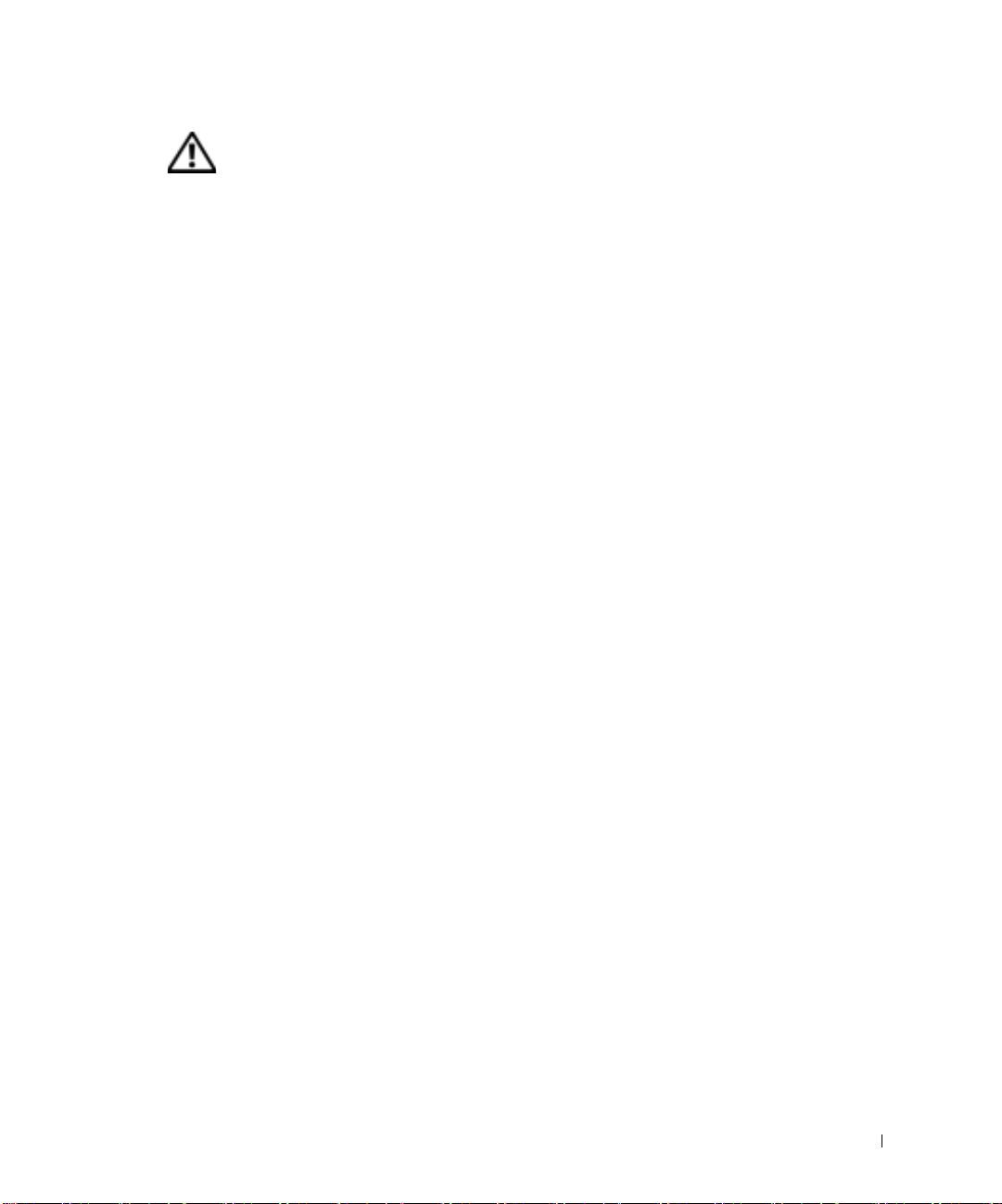
注意:安全指示 ( 續 )
電池
• 請僅使用核准用於該電腦的 Dell™ 電池模組。使用其他類型的電池模組可能會增加火
災或爆炸的危險。
• 請勿將電池組放在口袋、錢包或其他裝有金屬物件 ( 如車鑰匙或迴紋針 ) 的容器 中,以
免引起電池短路。短路造成的過強電流會產生極高溫,可能會損壞電池組,或者導致
火災或燒傷。
• 如果電池處理不當,可能會有燒傷的危險。請勿拆開電池。處理已損壞或洩漏的電池
組時,要特別小心。如果電池已經損壞,電池中的電解液可能會洩漏出來並導致人身
受傷。
• 將電池置於兒童觸摸不到的地方。
• 請勿將電腦或電池組儲存或放置在靠近熱源 ( 如散熱器、壁爐、暖爐、電暖器或其他
發熱設備 ) 的地方,也不要將其置於溫度超過 60ºC (140ºF) 的環境中。當受熱溫度過
高時,電池可能會爆炸或洩漏,並有發生火災的危險。
• 請勿將電腦電池投入火中或將其與一般家居廢棄物一起處理,電池可能會爆炸。請依
製造廠商的指示處理舊電池,或與您當地的廢棄物處理部門聯絡,以獲得有關處理電
池的指示。請及時處理舊電池或已損壞的電池。
乘飛機旅行
• 您在飛機上使用 Dell 電腦時,可 能要遵守聯邦航空管理條例和 / 或特定航空限制的有
關規定。例如,這些條例 / 限制規定可能禁止在飛機上使用能傳送無線電或其他電磁
訊號的個人電子裝置 (PED)。
─ 如果您的 Dell 可攜式電腦有配備 Dell TrueMobile™ 或其他無線通訊裝置,為了更
好地遵照這些限制規定,請在登機前關閉此裝置,並且遵照空服人員提供的有關
此類裝置的指示。
─ 另外,在飛行的關鍵時段 ( 如起飛或著陸期間 ),可能會禁止在飛機上使用任何
PED ( 如可攜式電腦 )。某些航空公司可能會進一步規定,當飛機低於 3050 m
(10,000 ft) 時均為飛行的關鍵時段。至於何 時可以使用 PED,請遵照航空公司的
特定指示。
EMC 指示
請使用帶保護層訊號纜線,以確保符合計畫使用環境的相應 EMC 等級。對於並列印表機,
可從 Dell 購買纜線。如果您願意,可 以從 Dell 的全球 Web 站台 (www.dell.com) 訂購纜線。
靜電會損壞電腦內部的電子元件。為防止靜電損壞,請在接觸電腦的電子元件 ( 如記憶體
模組 ) 之前,先導去您身上的靜電。您可以觸摸電腦輸入 / 輸出面板上未上漆的金屬表面
以導去身上的靜電。
注意:安全指示 11

使用您的電腦時
請遵照以下安全指引,以免損壞電腦︰
• 在安裝電腦以進行作業時,請將其放置在水平的表面上。
• 旅行時,請勿將電腦當作行李檢查。您可以讓電腦通過 X 光安全檢查機,但不可將電
腦放入金屬偵測器檢查。如果您讓工作人員徒手檢查電腦,請確保電腦配有已充電的
電池,以備開機所需。
• 旅行時,請取出電腦中的硬碟機,並用不導電的材料 ( 例如布或紙張 ) 包好。如果您讓
工作人員徒手檢查硬碟機,請做好將硬碟機安裝在電腦中的準備。您可以讓硬碟機通
過 X 光安全檢查機,但不可將硬碟機放入金屬偵測器檢查。
www.dell.com | support.ap.dell.com
• 旅行時,請勿將電腦放置在頂層置物櫃中,以免它四處滑動。避免讓電腦跌落或受到
機械性的撞擊。
• 請保護電腦、電池和硬碟機免受污垢、塵埃、食物、液體、溫度過高或過低及過度曝
曬的環境危害。
• 在氣溫和 / 或濕度相差非常大的環境中移動電腦時,可能會使電腦表面或內部形成冷
凝。使用前,請確保有足夠的時間讓水份蒸發,以免損壞電腦。
注意事項:在將電腦從低溫移至較溫暖的環境,或從高溫移至較涼爽的環境時,請先讓電腦適
應室溫後再開機。
• 拔下纜線時,請拔出其連接器或放鬆拉環,而不要拉扯纜線。在拔出連接器時,連接
器的兩側應同時退出,以免弄彎連接器的插腳。此外,在您連接纜線之前,請確定兩
個連接器的方向正確且相互對準。
• 在拿元件時,請務必小心。持記憶體模組之類的元件時,要握住其邊緣,避免接觸到
插腳。
• 在準備從主機板上卸下記憶體模組,或斷開裝置與電腦的連接之前,請先關閉電腦,
拔下交流電變壓器的電源線,等待 5 秒鐘,然後繼續作業,以避免損壞主機板。
12 使用您的電腦時

使用您的電腦時 ( 續 )
• 使用沾水的乾淨軟布清潔顯示幕。用水將軟布沾濕,從顯示幕的頂部到底部沿同一方
向擦拭。請快速擦乾顯示幕上的水份,讓其保持乾燥。如果長時間受潮,顯示幕會損
壞。請勿使用市面出售的窗用清潔劑來清潔顯示幕。
• 如果您的電腦被弄濕或損壞,請遵循第 81 頁或 82 上「 解決問題」中所述的步驟操作。
在完成這些步驟後,如果您確定電腦仍然無法正常作業,請與 Dell 公司聯絡 ( 請參閱
第 113 頁上的「與 Dell 公司聯絡」以獲得適當的聯絡資訊 )。
拆裝電腦內部元件
取出或安裝記憶體模組、迷你 PCI 卡或數據機之前,請按照指示的順序執行以下步驟。
注意事項:僅在安裝記憶體模組、迷你 PCI 卡或數據機時,才需要對電腦內部進行作業。
注意事項:在斷開電腦與裝置的連接或取出記憶體模組、迷你 PCI 卡或數據機之前,請先關閉
電腦並等待 5 秒鐘,以免損壞主機板。
關閉電腦並關閉任何連接的裝置。
1
2 從電源插座上拔下電腦和裝置的電源線,以減少人身受傷或觸電的可能性。同時,斷
開電腦與所有電話或電傳通訊的連線。
3 從電池凹槽中取出主電池,如有必要,從模組凹槽中取出次電池。
4 觸摸電腦背面輸入 / 輸出 (I/O) 面板未上漆的金屬表面,以導去您身上的靜電。
當您工作時,應經常觸摸 I/O 面板,以導去可能損壞內部元件的靜電。
使用您的電腦時 13

使用您的電腦時 ( 續 )
防止靜電損害
靜電會損壞電腦內部的電子元件。為防止靜電損壞,請在接觸電腦的電子元件 ( 如記憶體
模組 ) 之前,先導去您身上的靜電。您可以觸摸電腦 I/O 面板上未上漆的金屬表面以導去
身上的靜電。
您在拆裝電腦內部元件時,應經常觸摸 I/O 連接器,以導去您身體上可能累積的靜電。
您還可以採取以下步驟來防止靜電釋放 (ESD) 造成的損害:
• 打開對靜電敏感之元件的運輸紙箱後,在您準備好將它安裝到電腦內之前,請勿將元
件從防靜電的包裝材料中取出。在打開防靜電的包裝之前,應確定已導去身體上的靜
www.dell.com | support.ap.dell.com
電。
• 運送敏感元件時,應先將它放入防靜電的容器或包裝內。
• 請在無靜電的工作區域處理所有的敏感元件。如有可能,請使用防靜電地板墊和工作
台墊。
電池處理
您的電腦使用鋰電池和鎳備用電池。若要獲得有關更換電腦中鋰電池的指示,請參閱 Dell
電腦說明文件中有關更換電池的章節。備用電池的使用壽命很長,您很可能不需要更換它。
但是,如果您需要進行更換,請務必讓經授權的維修技術人員來操作。
請勿將用過的電池與一般家居廢棄物放在一起處理。請與當地的廢棄物處理機構聯絡以瞭
解距您最近的電池收集地點。
14 使用您的電腦時

人體工學操作習慣
注意:不正確或長時間使用鍵盤可能會導致傷害。
注意:長時間注視顯示幕或外接式顯示器螢幕可能會使眼睛疲勞。
安裝和使用您的電腦時,為了舒適而有效地工作,請遵守以下人體工學
規範:
• 將電腦擺在您工作時座位的正前方。
• 調整電腦顯示幕的角度、對比度和 / 或亮度等設定,以及您周圍的照
明裝置與光線 ( 如頂燈、桌燈以及附近窗戶的窗簾和百葉窗等 ),使
顯示幕的反射及閃爍減到最低。
• 使用外接式顯示器時,請調整顯示器的位置,與 眼睛 保持在舒適的
距離 ( 通常為 510 至 610 公釐 [20 至 24 吋 ])。坐在顯示器前面時,
確定螢幕與您的眼睛等高或稍低。
• 使用能提供較好背部支撐的椅子。
• 使用鍵盤、觸控墊、觸控桿或外接式滑鼠時,請讓前臂與手腕保持
在自然舒適的水平位置。
• 操作鍵盤、觸控墊或觸控桿時,請務必使用手掌墊。使用外接式滑
鼠時,要留出供手部休息的空間。
• 使上臂自然垂放於身體兩側。
• 坐直,雙腳放在地板上並與大腿保持水平。
• 坐在椅子上時,請務必讓雙腿的重量落在腳上而不是座位的前緣。
如有必要,請調整椅子的高度或使用腳墊,以保持正確的坐姿。
• 經常改變您的作業活動,並且妥善安排您的工作,避免長時間不停
地打字。停止打字時,多做一些雙手並用的事情。
使用您的電腦時 15
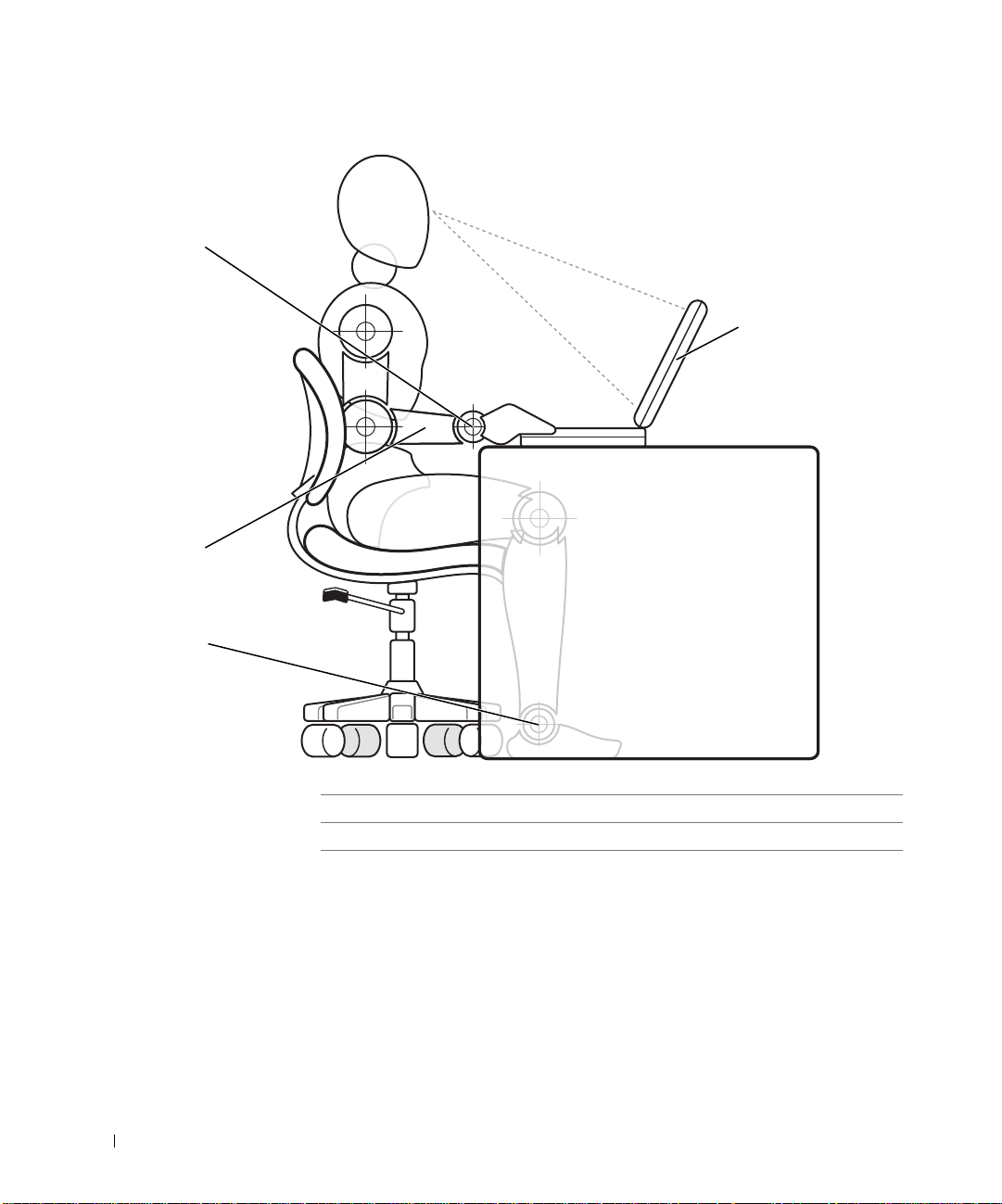
4
www.dell.com | support.ap.dell.com
3
2
1
16 使用您的電腦時
1
顯示幕螢幕與眼睛等高或稍低
2
雙腳平放在地板上
3
手臂與桌面同高
4
手腕保持水平且放鬆

第 1 節
安裝和使用您的電腦
電腦導覽
將資訊傳送至安裝有 Microsoft
的新電腦
使用 Windows XP 設定家用和辦公室網路
連接至網際網路
複製 CD
關閉電腦
關於模組凹槽
電腦關閉時替換裝置
電腦執行時替換裝置
使用鍵盤和觸控墊
®
Windows® XP
啟用紅外線感應器
將電視連接至電腦
設定 Dolby 耳機
設定塢接裝置以連接至網路
電源保護裝置

電腦導覽
前視圖
顯示幕閂鎖
Dell AccessDirect 按鈕
www.dell.com | support.ap.dell.com
音量控制按鈕
麥克風
電源按鈕
觸控墊 / 觸控桿按鈕
顯示幕
裝置狀態指示燈
通風口
鍵盤狀態指示燈
鍵盤
觸控桿
觸控墊
電池凹槽模組凹槽
18 安裝和使用您的電腦
顯示幕閂鎖 — 使顯示幕保持合上狀態。
顯示幕 — 若要獲得有關使用彩色顯示幕的更多資訊,請參閱 「如何使用」說
明檔中的 「使用顯示幕」。若要存取說明檔,請參閱第 64 頁。
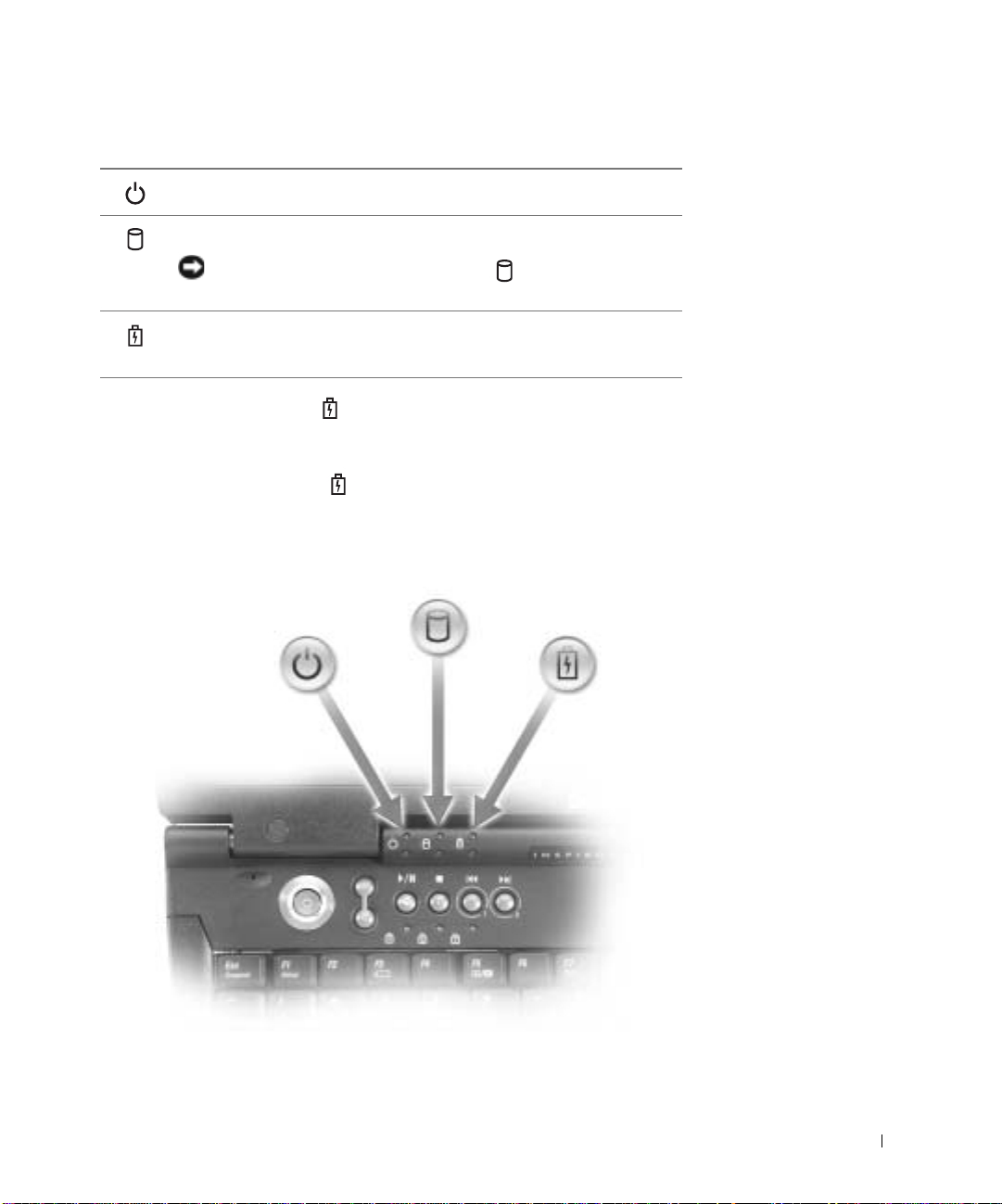
裝置狀態指示燈
開啟電腦時亮起。
電腦讀取或寫入資料時亮起。
注意事項:為防止資料遺失,請勿在 指示燈閃爍時關閉電
腦。
電腦處於電源管理模式時穩定亮起或閃爍。電池處於充電狀態時也會
閃爍。
如果電腦已連接至電源插座, 指示燈會呈現以下幾種狀態:
─ 綠色穩定:電池正在充電。
─ 綠色閃爍:電池已完全充電。
如果電腦使用電池來供電,則 指示燈會呈現以下幾種狀態:
─ 熄滅:電池電量充足 ( 或者電腦已關閉 )。
─ 橘黃色閃爍:電池電量較低。
─ 橘黃色穩定:電池電量極低。
安裝和使用您的電腦 19

提示:電腦在變熱時會
開啟風扇。 風扇可能會有
噪音,這是正常現象,並
不表示風扇或電腦有問
題。
www.dell.com | support.ap.dell.com
通風口 — 電腦使用內部風扇,通過通風口產生空氣流通,這樣可以防止電腦
過熱。
注意:請勿阻塞通風口、在通風口中塞入物件或使灰塵積聚在通風口處,
否則會損壞電腦或引起火災。
鍵盤狀態指示燈 — 位於鍵盤上方的綠色指示燈表示下列狀態:
9
啟用數字鍵台時亮起
A
啟用大寫字母功能時亮起
啟用 Scroll Lock 功能時亮起
20 安裝和使用您的電腦
鍵盤 — 鍵盤包括一個數字鍵台和 Microsoft
®
Win dows® 徽標鍵 。若要
獲得有關支援的鍵盤快速鍵資訊,請參閱第 42 頁。
觸控桿 — 觸控桿和觸控桿按鈕的使用方式與滑鼠的使用方式相同。請參閱第
44 頁,以獲得更多資訊。

觸控墊 — 觸控墊和觸控墊按鈕的使用方式與滑鼠的使用方式相同。請參閱第
44 頁,以獲得更多資訊。
電池凹槽 — 如果安裝有電池,無需將電腦連接到電源插座即可使用電腦。請
參閱「如何使用」說明檔中的「使用電池」。若要存取說明檔,請參閱第 64 頁。
模組凹槽 — 您可以在模組凹槽中安裝裝置,例如 CD 光碟機、CD-RW 光碟
機、DVD 光碟機或 Dell TravelLite™ 模組。
觸控墊 / 觸控桿按鈕 — 與標準滑鼠的左右按鍵對應。
DELL™ A CCESSDIRECT™ 按鈕 — 按這些按鈕可以啟動多種資源,例如預設
的網際網路瀏覽器和電子郵件程式。若要獲得更多資訊,請參閱第 40 頁。
電源按鈕 — 按電源按鈕可以開啟電腦,或者進入或結束待命模式或休眠模式。
如果電腦停止回應,請按住電源按鈕,直至電腦完全關閉 ( 大約需 4 秒鐘 )。
注意事項:請透過執行 Windows 關機程序來關閉電腦 ( 請參閱第 38 頁 ),
否則,您可能會遺失資料。
麥克風 — 可讓您錄音。
音量控制按鈕 — 使用這些按鈕,可以提高或降低喇叭音量。另外,您還可以
透過按 來提高喇叭音量,按 來降低喇叭音量。
透過按 ,您可以啟用或停用 ( 靜音 ) 內建立體聲喇叭或外接式喇
叭。啟用音樂靜音後,電腦可能需要一段時間來回應。您也可以透過某些安裝
在電腦上的音效公用程式來控制喇叭音量。如果喇叭未發出聲音,請按
並檢查音量控制按鈕,以確定未停用聲音。
安裝和使用您的電腦 21

www.dell.com | support.ap.dell.com
固定式光學磁碟機 分離式影像電視輸出連接器
左側視圖
喇叭
網路連接器
數據機連接器
安全纜線孔
22 安裝和使用您的電腦
固定式光學磁碟機 — 可配合使用的裝置包括 CD 光碟機、DVD 光碟機、CD-
RW 光碟機以及 CD-RW/DVD 組合光碟機等。
分離式影像電視輸出連接器
用於將電腦連接至電視。亦可使用電視 / 數位音效
配接器纜線來連接具有 S/PDIF 功能的裝置。若要獲
得更多資訊,請參閱 「如何使用」說明檔中的 「播
放 CD 和電影」。若要存取說明檔,請參閱第 64
頁。

安全纜線孔 — 可 讓您將市面上購買的防盜裝置連接至電腦。防盜裝置通常會
隨附安裝說明。
注意事項:在您購買防盜裝置之前,請確定該裝置可與安全纜線孔配合使
用。
數據機連接器
用於將電話線連接到數據機連接器。
若要獲得有關使用數據機的資訊,請參閱電腦隨附
的線上數據機說明文件。若要存取裝置的使用者指
南,請參閱 「如何使用」說明檔。若要存取說明
檔,請參閱第 64 頁。
網路連接器
用於將電腦連接至網路。連接器旁的指示燈表示有
線網路通訊和無線網路通訊的活動狀態。
若要獲得有關使用網路配接器的資訊,請參閱電腦
隨附的線上網路配接器說明文件。若要存取裝置的
使用者指南,請參閱 「如何使用」說明檔。若要存
取說明檔,請參閱第 64 頁。
注意事項:網路連接器略大於數據機連接器。請勿將電話線插入網路連接
器。
喇叭 — 按音量控制按鈕或音量控制鍵盤快速鍵,可調節內建喇叭的音量。若
要獲得更多資訊,請參閱第 42 頁。
安裝和使用您的電腦 23

右側視圖
PC 卡插槽
喇叭
www.dell.com | support.ap.dell.com
安全纜線孔
硬碟機凹槽
通風口
紅外線感應器
IEEE 1394 連接器
喇叭 — 按音量控制按鈕或音量控制鍵盤快速鍵,可調節內建喇叭的音量。若
要獲得更多資訊,請參閱第 42 頁。
安全纜線孔 — 可 讓您將市面上購買的防盜裝置連接至電腦。防盜裝置通常會
隨附安裝說明。
音效連接器
24 安裝和使用您的電腦

注意事項:在您購買防盜裝置之前,請確定該裝置可與安全纜線孔配合使
用。
硬碟機 — 可在硬碟上讀取和寫入資料。
紅外線感應器 — 紅外線感應器可讓您無需使用纜線連接,即可將檔案從您的
電腦傳送至另一個紅外線相容裝置。
紅外線感應器
安裝和使用您的電腦 25

www.dell.com | support.ap.dell.com
IEEE 1394 連接器 — 此連接器用來連接支援 IEEE 1394 高傳送速率的裝
置,例如某些數位相機和攝影機。
PC 卡插槽 — 具有兩個連接器,支援各種類型的 PC 卡,包括數據機和網路配
接器。若要獲得更多資訊,請參閱 「如何使用」說明檔中的「使用 PC 卡」。若
要存取說明檔,請參閱第 64 頁。
音效連接器
用於將錄音 / 播放裝置,如卡帶播放機和 CD 播放機連接至 連接器。
用於將耳機或喇叭連接至 連接器。
用於將麥克風連接至 連接器。
提示:電腦在變熱時會
開啟風扇。風扇可能會有
噪音,這是正常現象,並
不表示風扇或電腦有問
題。
26 安裝和使用您的電腦
通風口 — 電腦使用內部風扇,通過通風口產生空氣流通,這樣可以防止電腦
過熱。
注意:請勿阻塞通風口、在通風口中塞入物件或使灰塵積聚在通風口處,
否則可能會損壞電腦或引起火災。

後視圖
注意事項:為避免損壞電腦,在關閉電腦之後請等待 5 秒鐘,然後再斷開
外接式裝置的連接。
注意:請勿阻塞通風口、在通風口中塞入物件或使灰塵積聚在通風口處,
否則可能會損壞電腦或引起火災。
通風口
交流電變壓器連接器
通風口 — 電腦使用內部風扇,通過通風口產生空氣流通,這樣可以防止電腦
過熱。
注意:請勿阻塞通風口、在通風口中塞入物件或使灰塵積聚在通風口處,
否則可能會損壞電腦或引起火災。
交流電變壓器連接器 — 用於將 90 瓦特交流電變壓器連接至電腦。
PS/2 連接器
並列連接器
影像連接器
塢接連接器
USB 連接器 (2)
序列連接器
提示:電腦在變熱時會
開啟風扇。風扇可能會有
噪音,這是正常現象,並
不表示風扇或電腦有問
題。
提示:請僅使用電腦隨
附的 90 瓦特交流電變壓
器。
安裝和使用您的電腦 27
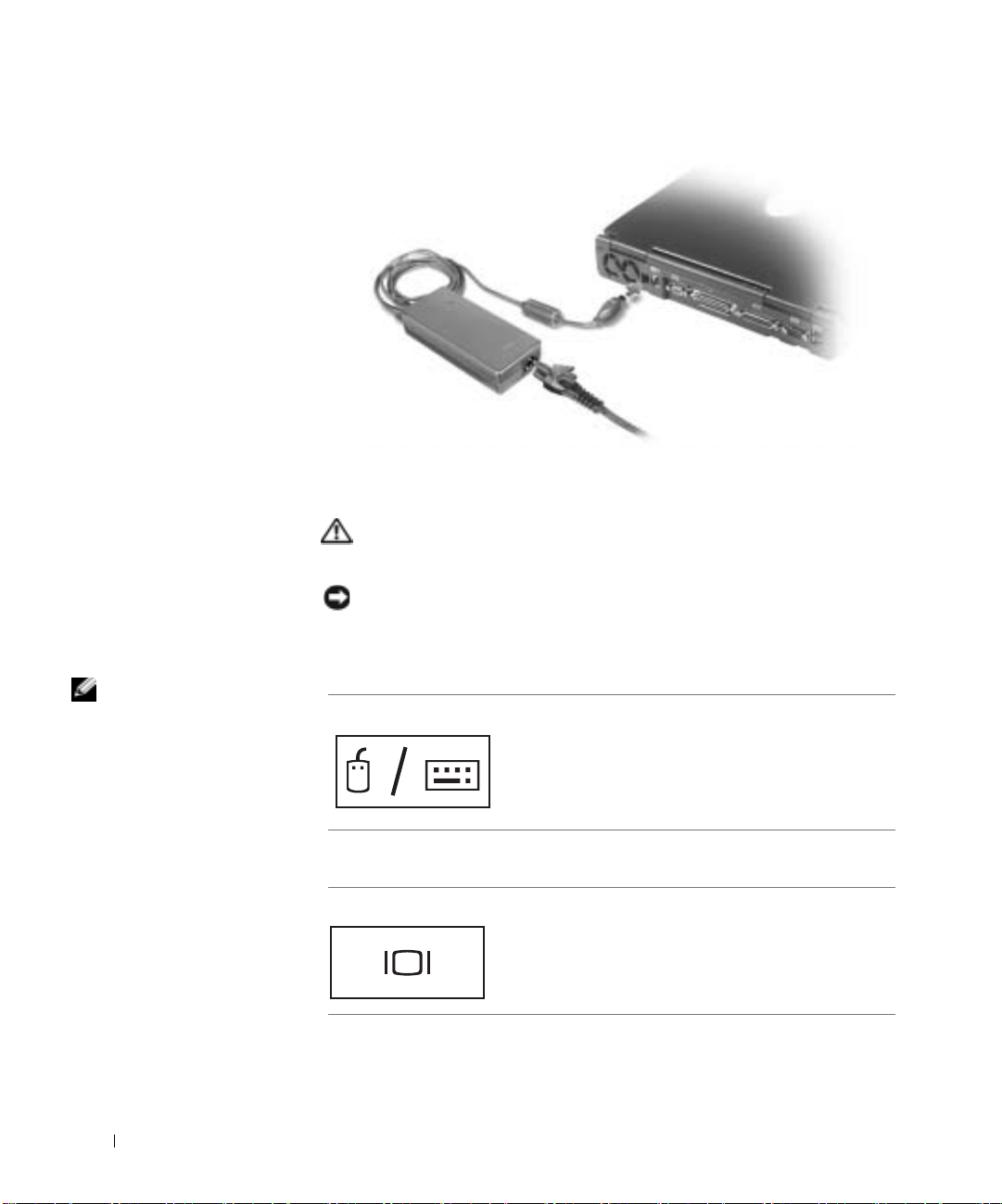
www.dell.com | support.ap.dell.com
提示:您可以同時使用
內建鍵盤和外接式鍵盤。
在連接 PS/2 鍵盤或 PS/2
數字鍵台後,內建鍵台即
停用。
交流電變壓器可以將交流電源轉換為電腦所需的直流電源。無論電腦處於開啟
還是關閉狀態,都可以連接交流電變壓器。
注意:交流電變壓器可與世界各地的電源插座配合工作。但是,電源連
接器和電源板因國家 / 地區的不同而有所差異。使用不相容的纜線或將
纜線不正確地連接至電源板或電源插座,可能會引起火災或損壞設備。
注意事項:從電腦上拔下交流電變壓器時,請握住變壓器纜線連接器而不
是纜線本身,然後穩固地輕輕拉動,以免損壞纜線。
PS/2 連接器
用於連接 PS/2 相容裝置,如滑鼠、鍵盤或外接式數
字鍵台。
連接或卸下 PS/2 相容裝置之前,請關閉電腦。如果
裝置無法工作,請安裝裝置隨附的軟式磁碟或 CD
上的裝置驅動程式,並重新啟動電腦。
影像連接器
用於連接外接式顯示器。請參閱 「如何使用」說明
檔中的 「使用顯示幕」。若要存取說明檔,請參閱
第 64 頁。
28 安裝和使用您的電腦

塢接連接器
並列連接器
序列連接器
用於連接可選的塢接裝置。塢接裝置可讓您輕而易
舉地在電腦上使用外接式裝置,如外接式鍵盤、滑
鼠和顯示器。
請參閱您的塢接裝置隨附的說明文件,以獲得其他
資訊。
用於連接並列裝置,如印表機。
用於連接序列裝置,如滑鼠或掌上型裝置。
提示:塢接裝置並非在
所有的國家 / 地區都可以
使用。
USB 連接器
用於連接 USB 裝置,如滑鼠、鍵盤或印表機。
安裝和使用您的電腦 29

下視圖
記憶體模組和數據機蓋
www.dell.com | support.ap.dell.com
裝置閂鎖釋放
塢接裝置閂鎖 迷你 PCI 卡蓋
30 安裝和使用您的電腦
記憶體模組和數據機蓋 — 用於保護記憶體模組和數據機子卡。若要獲得更多
資訊,請參閱第 93 頁。
裝置閂鎖釋放 — 按下閂鎖釋放可卸下模組凹槽中的裝置。若要獲得更多資訊,
請參閱第 38 頁。
迷你 PCI 卡蓋 — 用於遮蓋包含可選迷你 PCI 卡的卡盒。
塢接裝置閂鎖 — 用於鎖護塢接裝置。
